
Joseph Goodman
0
1162
146
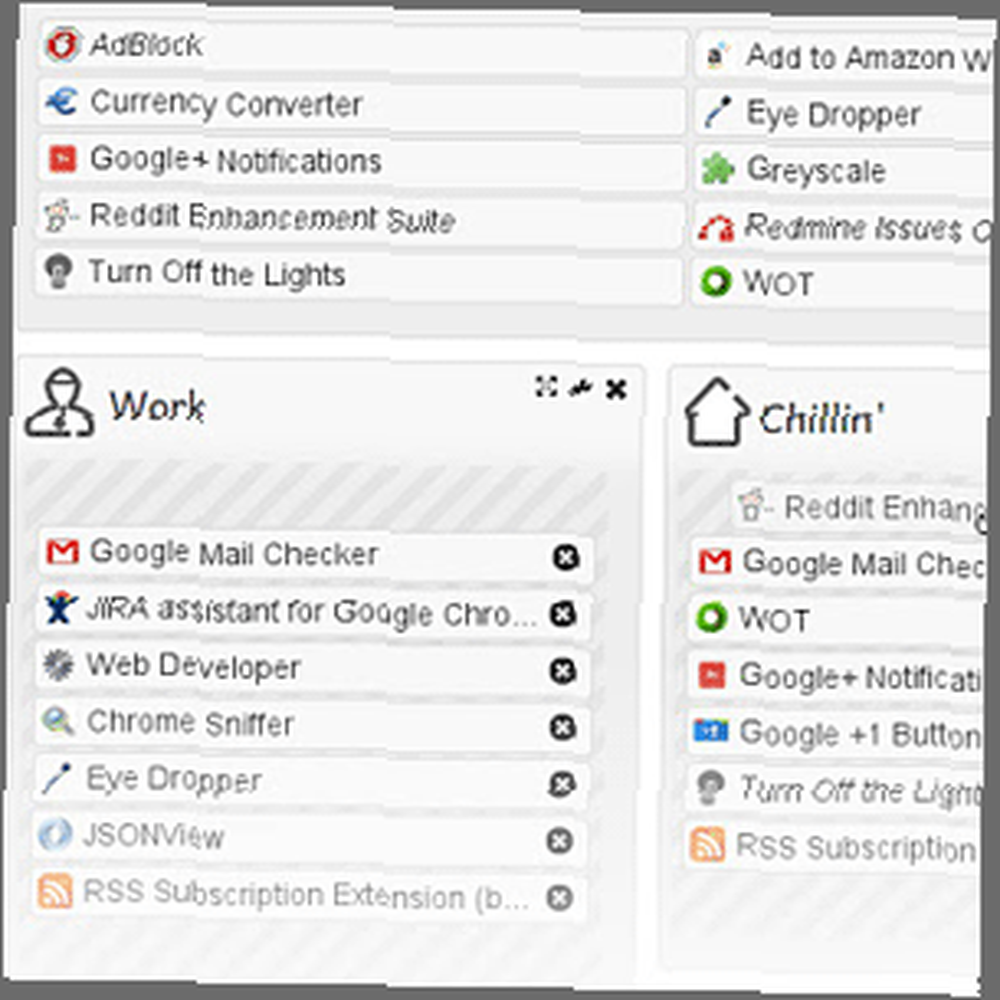 Mam nadzieję, że oszalałeś z powodu rozszerzeń Chrome i zainstalowałeś kilka z nich. Przynajmniej mam… zwłaszcza po tym, jak Google zaktualizowało wygląd swojego Chrome Web Store i uczyniło go naprawdę atrakcyjnym i skutecznym.
Mam nadzieję, że oszalałeś z powodu rozszerzeń Chrome i zainstalowałeś kilka z nich. Przynajmniej mam… zwłaszcza po tym, jak Google zaktualizowało wygląd swojego Chrome Web Store i uczyniło go naprawdę atrakcyjnym i skutecznym.
Instalowanie rozszerzeń Chrome jest łatwe jednym kliknięciem i nie musisz nawet wstrzymywać oddechu. Ale nie powinniśmy zapominać, że rozszerzenia to małe programy, które zasilają zasoby naszego komputera. A niektóre mogą być prawdziwymi świniami zasobów. Ponadto zbyt wiele rozszerzeń tworzy bałagan, który nie jest tak estetyczny, jeśli chcesz mieć czystą nieruchomość w przeglądarce. Nic dziwnego, że odpowiedź leży w innym rozszerzeniu, które zarządza swoimi braćmi z niezwykłą dyscypliną, a tym samym zapewnia lepsze przeglądanie.
Powiedz cześć Kontekst, rozszerzenie Chrome, które uważam za niezbędny element Twojej armii rozszerzeń Chrome.
Twórz grupy rozszerzeń Chrome i zarządzaj nimi lepiej
Kontekst organizuje Twoje rozszerzenia w grupy „kontekstowe”. Innymi słowy, jeśli słuchasz muzyki lub oglądasz filmy, Kontekst pozwala załadować tylko związane z tym rozszerzenia. Pozostałe można ukryć. Oto jak przejść do tworzenia kilku grup rozszerzeń za pomocą kontekstu.
1. Po zainstalowaniu kontekstu krótki samouczek pokazuje, jak skonfigurować kontekst.
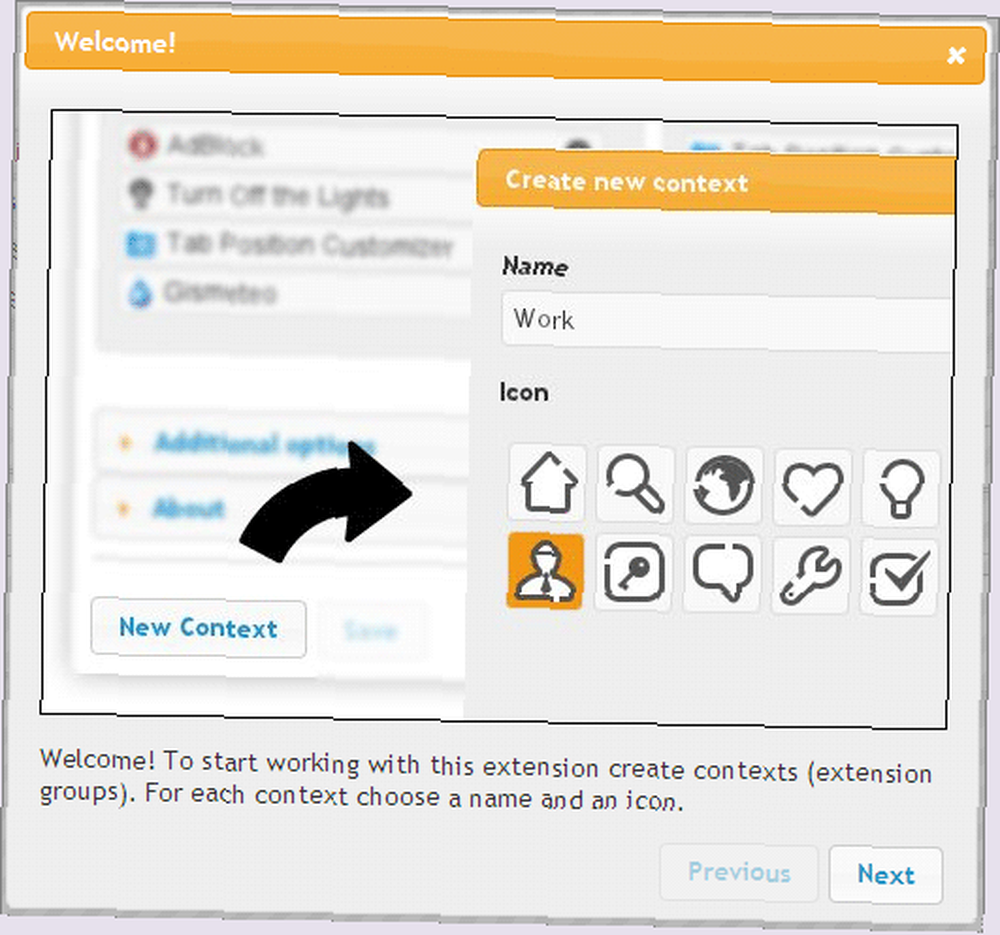
2. Przejdź do Opcje dla rozszerzenia w celu skonfigurowania pierwszej grupy. Kontekst starannie wyświetla wszystkie zainstalowane rozszerzenia. Możesz także sprawdzić opcje zaawansowane (jak na zrzucie ekranu), aby uwzględnić także aplikacje. Kliknij Nowy kontekst.
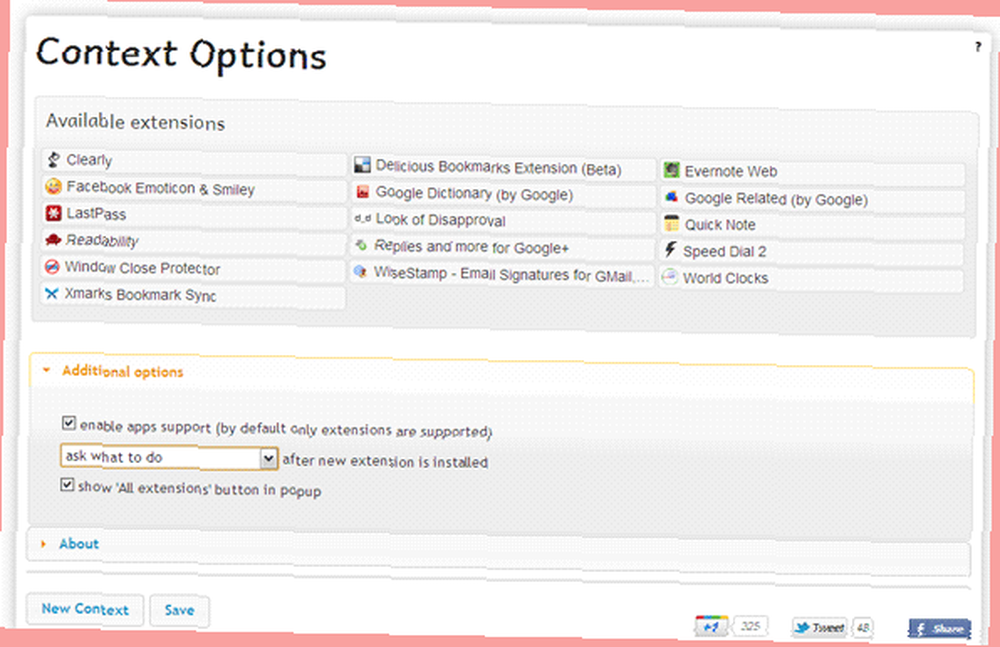
3. Nazwij grupę i wybierz jedną z dostępnych ikon.
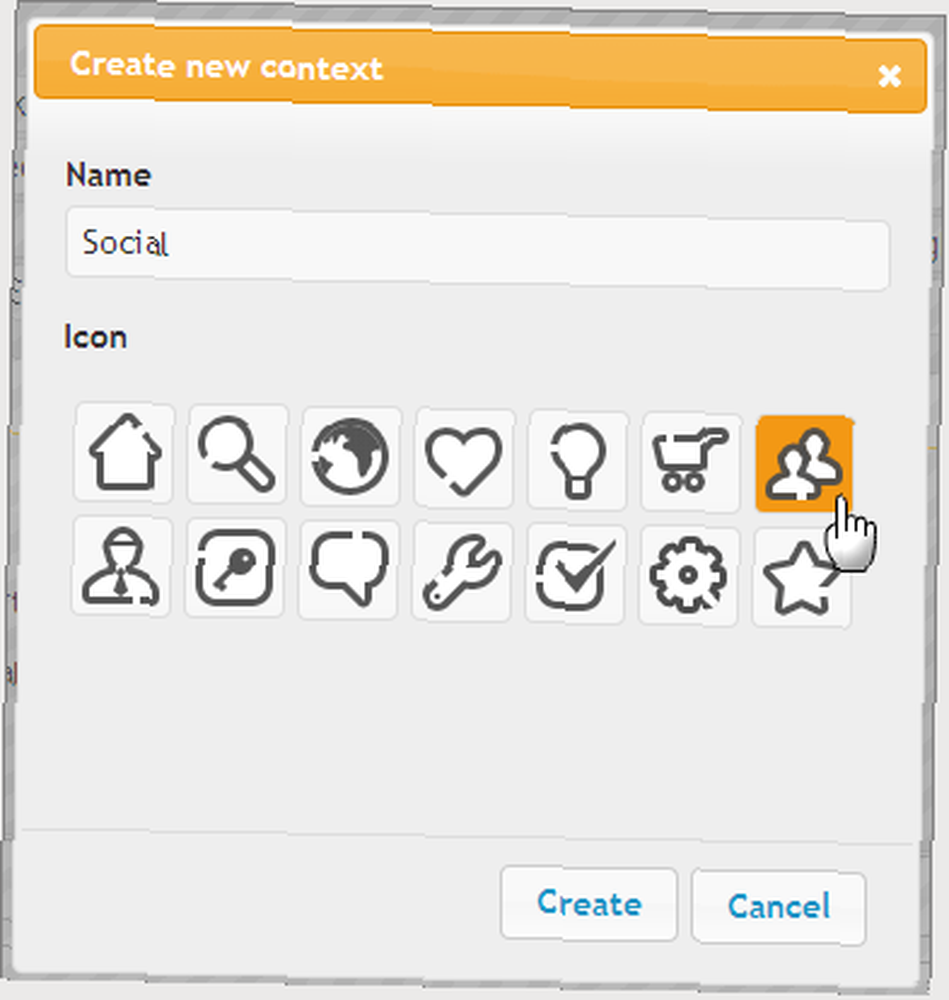
4. Utworzenie grupy kontekstu jest tak proste, jak przeciągnięcie kafelka rozszerzenia do grupy. Przeciągnij rozszerzenia z powyższej listy do grupy Kontekst poniżej, aby wypełnić odpowiednią grupę. Możesz przeciągnąć to samo rozszerzenie do wszystkich grup, jeśli chcesz uwzględnić je w więcej niż jednej grupie. Jeśli pomylisz się, możesz kliknąć ikonę krzyża. Możesz zmienić kolejność rozszerzeń w grupie. Możesz także przeciągnąć grupy, aby zmienić kolejność preferencji, tak jak wyglądałoby to w menu rozwijanym Kontekst. Kliknij przycisk Zapisz.
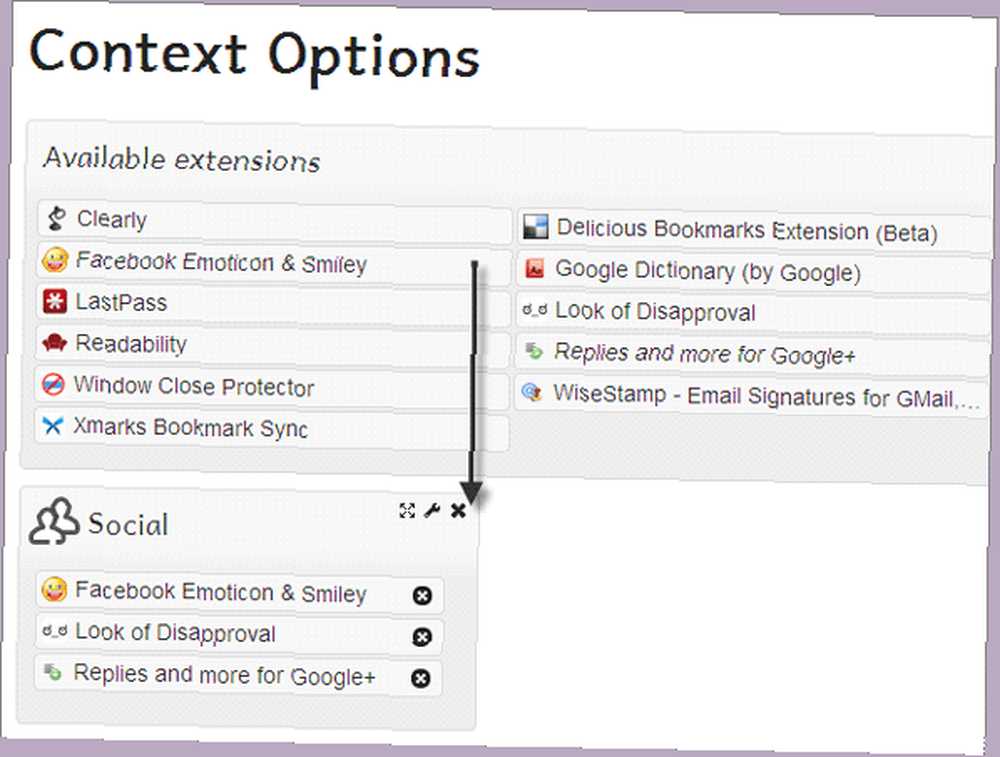
5. Sama ikona kontekstu pojawia się jako biały element układanki na pasku narzędzi Chrome. Kliknij ikonę, aby wyświetlić menu rozwijane. Możesz kliknąć jedną grupę, aby załadować rozszerzenia należące do tej grupy i ukryć całą resztę. Kliknięcie na Wszystkie rozszerzenia oczywiście przywraca cały skład.
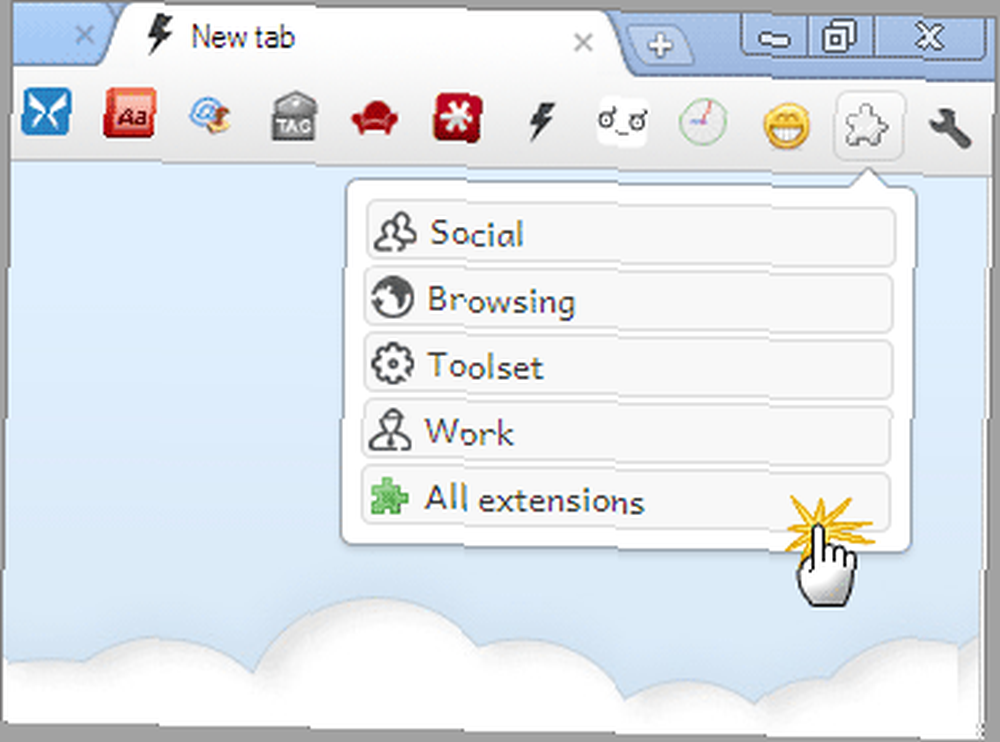
6. Po zainstalowaniu nowego rozszerzenia Kontekst wyświetla małe okienko z powiadomieniem, które umożliwia przypisanie go do odpowiednich grup za pośrednictwem okna powiadomień. Nie musisz otwierać strony konfiguracji.
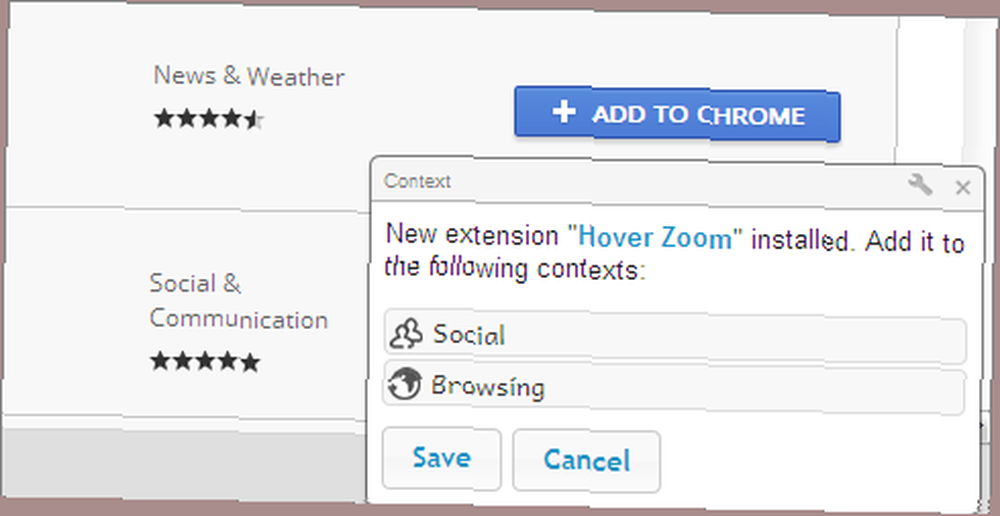
Przełączaj się między rozszerzeniami i usprawnij przeglądanie
Kontekst służy nie tylko do zaśmiecania paska narzędzi przeglądarki, ukrywając niepotrzebne rozszerzenia. Ładując tylko te rozszerzenia, których teraz potrzebujesz, Context zwalnia pamięć, która w innym przypadku byłaby wykorzystana przez wszystkie zainstalowane rozszerzenia.
Rozważ te dwa zrzuty ekranu do porównania:
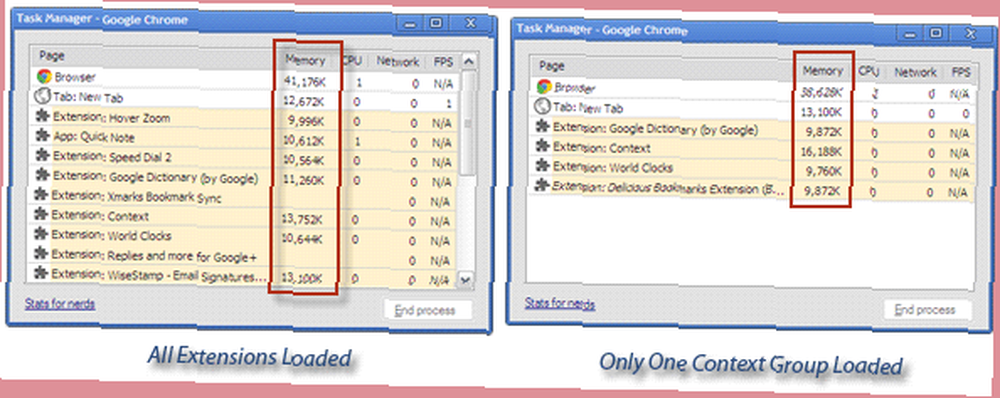
Kontekst i jego przełączanie jednym kliknięciem zwiększają wydajność. Czy uważasz, że może być pretendentem do małego zakątka najlepszych rozszerzeń Chrome, które możesz mieć w swojej przeglądarce? Co myślisz?











